Format nasıl atılır içeriğimizde format işleminin Windows işletim sistemlerinde nasıl yapıldığını detaylıca aktardık. Öncelikle Format USB’si oluşturma metodunu akabinde de farklı metotları sizlere hem resimli hem de videolu bir şekilde gösterdik.
Windows 10 ISO İndirme!
Format atmanın ilk aşaması ön yüklemeli bir USB Disk oluşturmaktır. Eskiden DVD’ler ile yapılan bu işlem artık Windows’un dosya boyutunun yüksek olması sebebiyle USB’ler ile yapılmaktadır. Bu işlem içinde öncelikle orijinal ve resmi siteden indirilmiş bir ISO kalıbı gerekmektedir.
İşlemi videolu bir şekilde izlemek için yukarıda yer alan YouTube videosuna tıklayabilirsiniz.
- Resmi Siteye giriş sağlayın.
- Chrome tarayıcısı kullanıyorsanız Mouse’da Sağ Tık yaptıktan sonra “İncele” sekmesine tıklayın.
- Açılan sayfada Alt alta üç nokta işaretine ardından da “More Tools” akabinde de “Network Conditions” seçeneğine tıklayın.
- Açılan yeni sekmede “Select Automatically” ifadesindeki tiki kaldırıp seçim olarak BlackBerry — BB10 aracını seçin ve sayfada CTRL + F5 seçeneğine tıklayın.
- Bu işlemi yaptıktan sonra “Sürüm Seçin” ekranında “Windows 10’u” akabinde de dil seçim ekranında “Türkçe” ifadesini seçtikten sonra “Onayla” butonuna tıklayın.
Rufus ile Format Atma USB’si Oluşturma
- Rufus indir butonundan Rufus’u indirin.
- Programı kurun ve çalıştırın.
- Aygıt bölümünden USB’yi seçin.
- “SEÇ” butonuna tıklayarak indirdiğiniz ISO kalıbını seçin.
- Dosya sisteminden GPT’yi seçili bırakın.
- Hazır butonuna basın ve bekleyin.
Bu işlemlerle birlikte artık orijinal bir ISO dosyasını indirdik ve bunu Rufus yardımıyla Format USB’si haline getirdik. Bundan sonrasında ise bilgisayara reset atın ve “DEL” veya “F2” butonlarıyla bilgisayarı ön yükleme alanında USB seçili olacak şekilde ayarlayın.
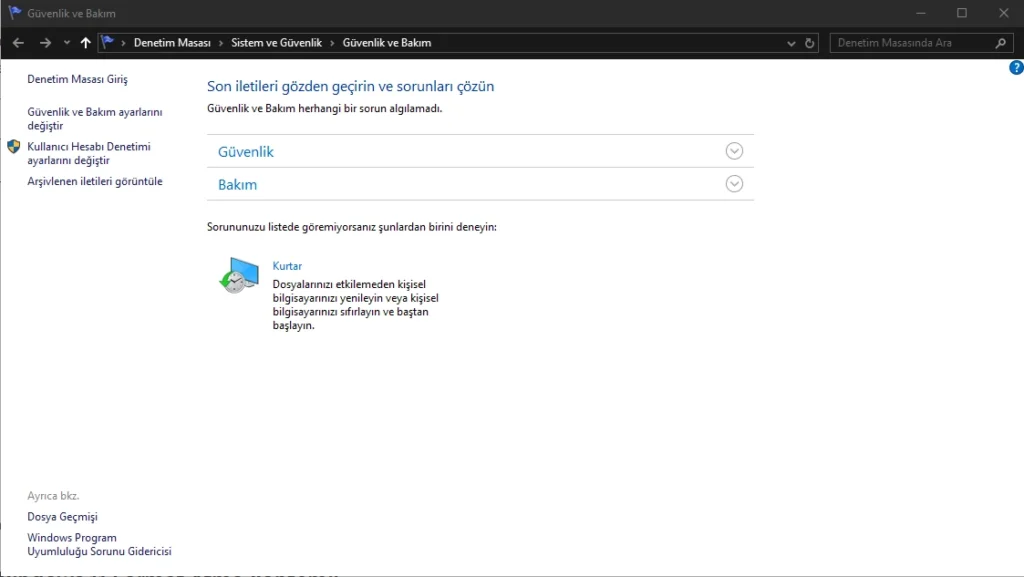
Windows 10 Format Atma Yöntemi!
- Ayarlar’a girin.
- Güvenlik ve Bakım şeklinde arama yapın.
- Sol bölmede Kurtar’a tıklayın.
- Bu bilgisayarı sıfırla seçeneğine tıklayın.
- Başla butonuna tıklayın.
- Her şeyi kaldır seçeneğine tıklayın.
- Windows’un nasıl kurulacağını seçin.
- İleri’ye tıklayın.
- Sıfırla ile işlemi sonlandırın.
Bu işlemle de aktif olarak çalışan bir bilgisayara kolayca format atabilirsiniz.
Windows 11 Format Atma Yöntemi!
- Dosya Gezgini’ni açın.
- Sol bölmede Bu PC’ye tıklayın.
- Aygıtlar ve Sürücüler altında sürücüye sağ tıklayın.
- Format seçeneğini seçin.
- Dosya sistemini NTFS olarak seçin.
- Birim etiketi kısmında sürücünüzü onaylayın.
- Hızlı Biçimlendir’i işaretleyin.
- Başlat butonuna tıklayın.



